Agregar o editar imágenes en PDF con UPDF en Mac
Puedes agregar y editar imágenes fácilmente en PDF con UPDF en Mac. En esta guía, te mostraremos paso a paso cómo agregar y editar imágenes en PDF con UPDF en Mac.
En primer lugar, haga clic en el botón de abajo para descargar UPDF en Mac. Y si desea guardar sin marca de agua, puede actualizar a la versión pro a un precio bajo aquí.
Windows • macOS • iOS • Android 100% Seguro
1. ¿Cómo editar una imagen en PDF?
- Para editar una imagen, primero ingrese al modo Edición haciendo clic en Herramientas > " Editar ".
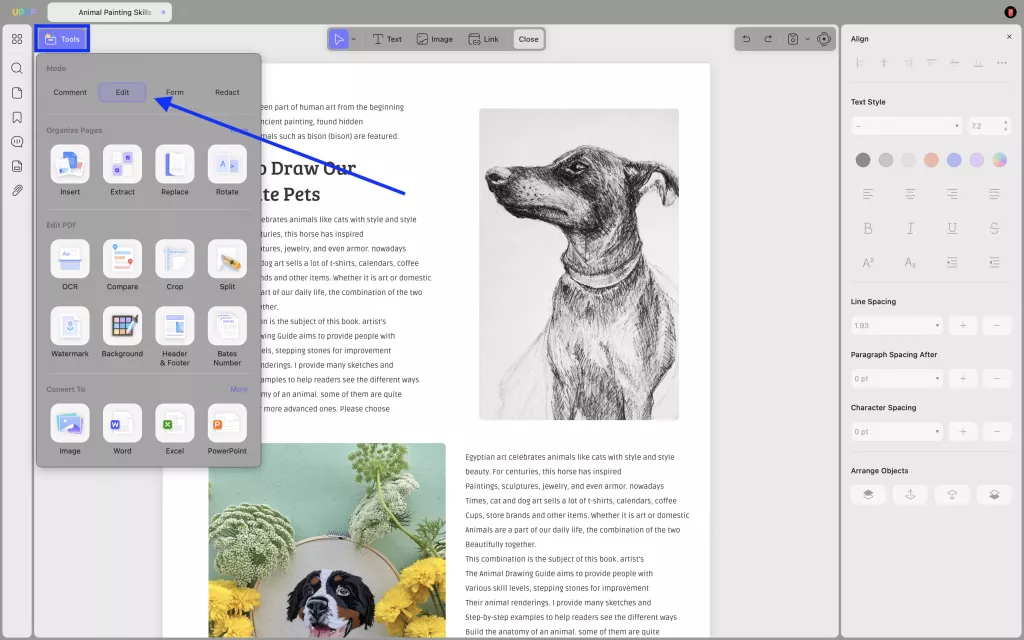
- Luego haga clic en "Imagen" en la barra de navegación superior y haga clic en cualquier parte del archivo para agregar una imagen.
- Puedes encontrar el ícono para rotar, voltear, recortar, extraer, reemplazar y cambiar el tamaño de la imagen. (Nota: Puedes extraer la imagen arrastrándola y soltándola en el escritorio después de seleccionarla en el modo de edición).
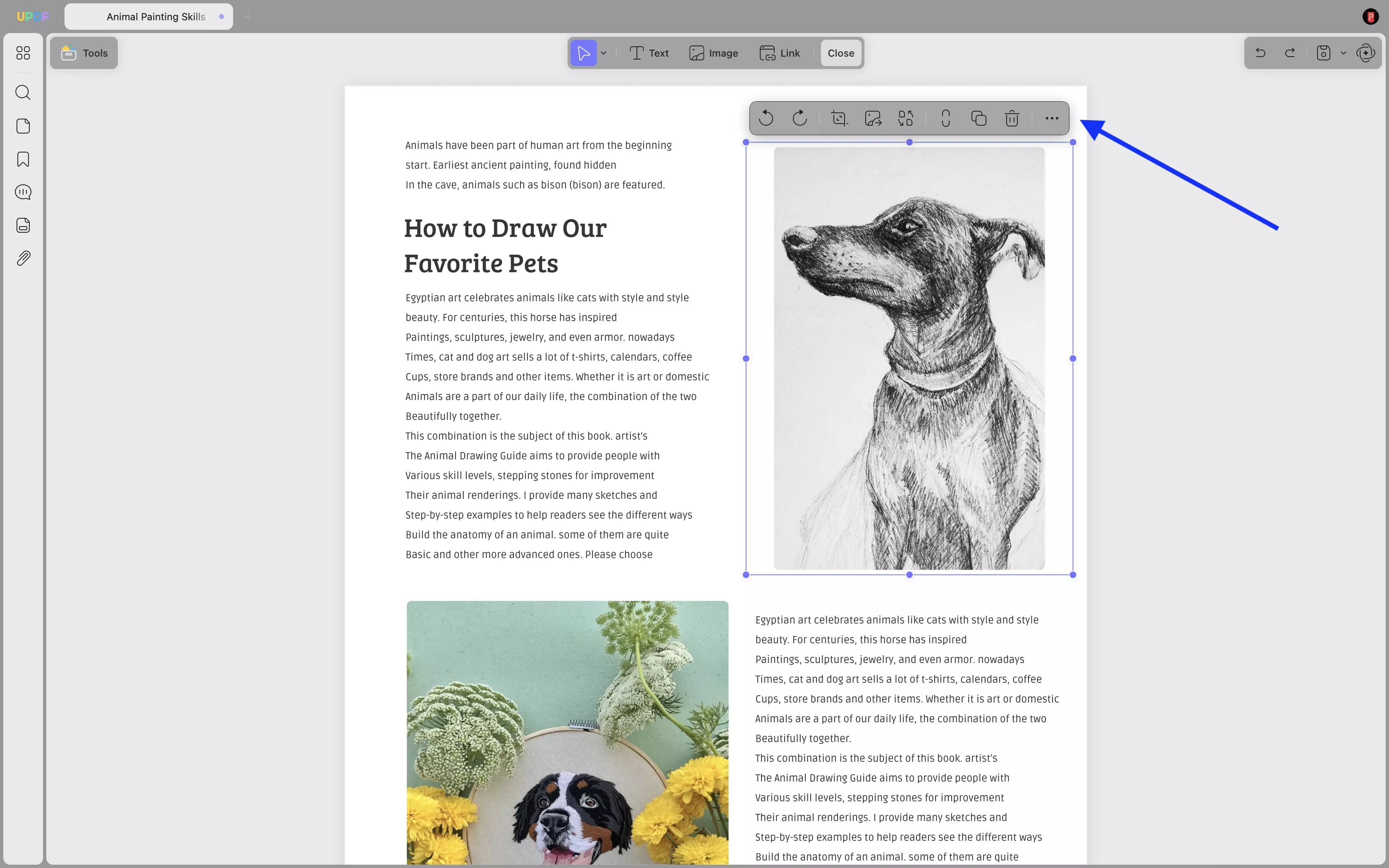
Alternativamente, haga clic derecho en la imagen y seleccione las herramientas para copiar, voltear, rotar, recortar, extraer, reemplazar o eliminar la imagen.
2. ¿Cómo agregar una imagen a un PDF?
- Para agregar una imagen, vaya al modo Edición y haga clic en el ícono Imagen .
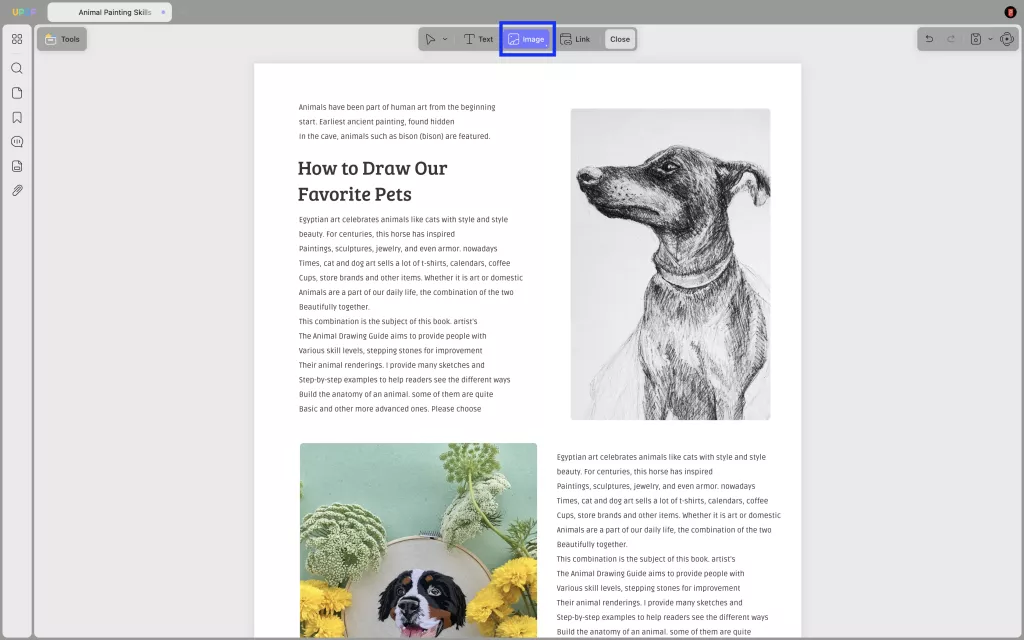
- Ahora, haga clic en cualquier parte del archivo para abrir una ventana emergente. Seleccione e inserte la imagen desde una carpeta local. (También puede arrastrar la imagen a la interfaz de UPDF para añadirla).
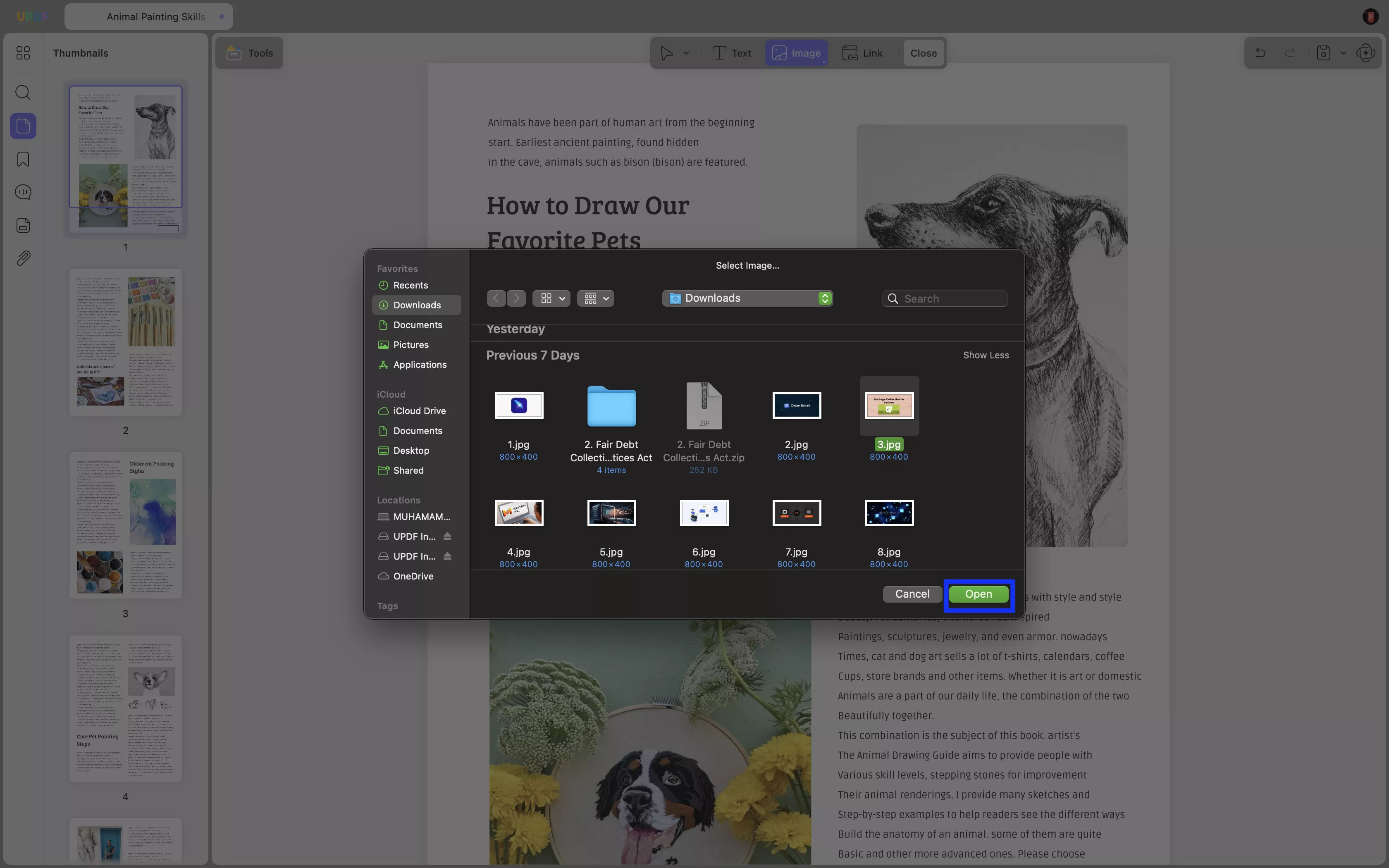
- Una vez que agregue la imagen, puede ajustar la posición, rotarla y realizar otras ediciones de la imagen.
 UPDF
UPDF
 UPDF para Windows
UPDF para Windows UPDF para Mac
UPDF para Mac UPDF para iPhone/iPad
UPDF para iPhone/iPad UPDF para Android
UPDF para Android UPDF AI ONLINE
UPDF AI ONLINE UPDF Sign
UPDF Sign Leer PDF
Leer PDF Anotar PDF
Anotar PDF Editar PDF
Editar PDF Convertir PDF
Convertir PDF Crear PDF
Crear PDF Comprimir PDF
Comprimir PDF Organizar PDF
Organizar PDF Combinar PDF
Combinar PDF Dividir PDF
Dividir PDF Recortar PDF
Recortar PDF Eliminar páginas de PDF
Eliminar páginas de PDF Girar PDF
Girar PDF Firmar PDF
Firmar PDF Formulario PDF
Formulario PDF Comparar PDFs
Comparar PDFs Proteger PDF
Proteger PDF Imprimir PDF
Imprimir PDF Proceso por Lotes
Proceso por Lotes OCR
OCR Nube UPDF
Nube UPDF Sobre UPDF IA
Sobre UPDF IA Soluciones de UPDF IA
Soluciones de UPDF IA Preguntas frecuentes sobre UPDF IA
Preguntas frecuentes sobre UPDF IA Resumir PDF
Resumir PDF Traducir PDF
Traducir PDF Explicar PDF
Explicar PDF Chat con PDF
Chat con PDF Chat con imagen
Chat con imagen PDF a Mapa Mental
PDF a Mapa Mental Chat con IA
Chat con IA Guía del Usuario
Guía del Usuario Especificaciones Técnicas
Especificaciones Técnicas Actualizaciones
Actualizaciones Preguntas Frecuentes
Preguntas Frecuentes Trucos de UPDF
Trucos de UPDF Blog
Blog Sala de Prensa
Sala de Prensa Reseñas de UPDF
Reseñas de UPDF Centro de Descargas
Centro de Descargas Contacto con nosotros
Contacto con nosotros